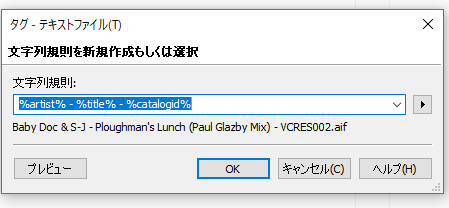久々にブログを投稿します。
今回はMP3やaiff等のTag情報の編集に便利なMp3tagの使い方を見ていきたいと思います。
Mp3tagのお勧めな点ですが、Discogs APIと連携することでDiscogsに登録されている情報から曲名やジャケット画像を簡単にマッピングしてTagを簡単に取り込む事ができます。
私の場合は所有レコードとCDを全部Discogsのcollectionに登録しているため、例えばPCDJ用にデジタル処理する際等に活用しています。
なお、Mp3tagはWindows用になります。
*2021/7/10追記
Mac版もありました…。なお有償ですね。ちゃんとDiscogs連携もできます。
https://mp3tag.app/
まずMp3tagはこちらから:
https://www.mp3tag.de/en/
(Mp3tag自体は日本語サポートですがHPは英語の為内容を確認して導入してください。またインストールによる不具合等は自己責任でお願いします。)
またDiscogsのユーザアカウントが必要になるので事前に作成が必要です。
https://www.discogs.com/users/create
Mp3tagの基本的な使い方は他の方々で紹介があるのでだいぶ省いていきます。
まずTagを入れていきたいAudio Fileを読み込みます。
Drag & Dropで読み込ます事も可能です。
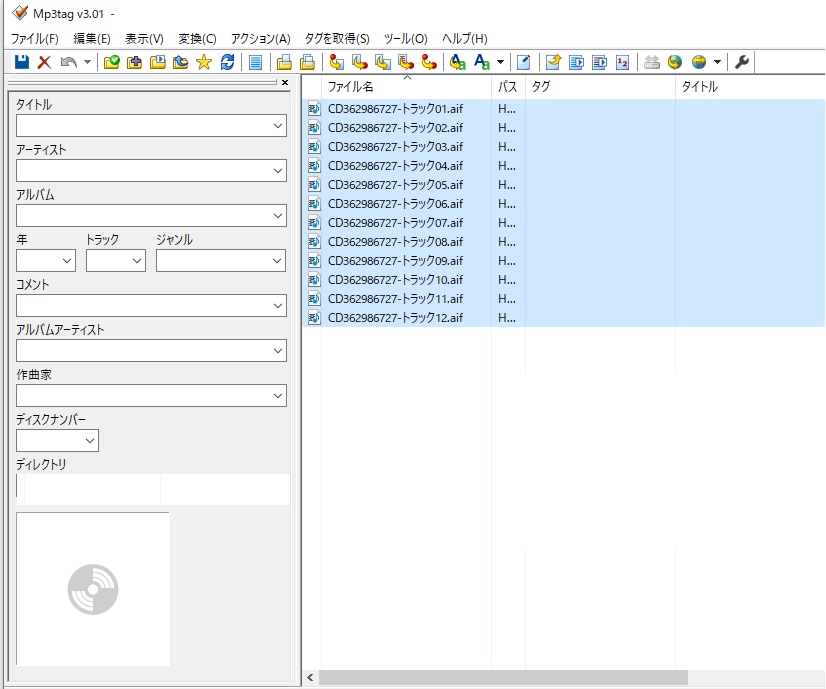
次にTagをつけたいファイルを選択して、「タグを取得」、「Discogs」を選択します。
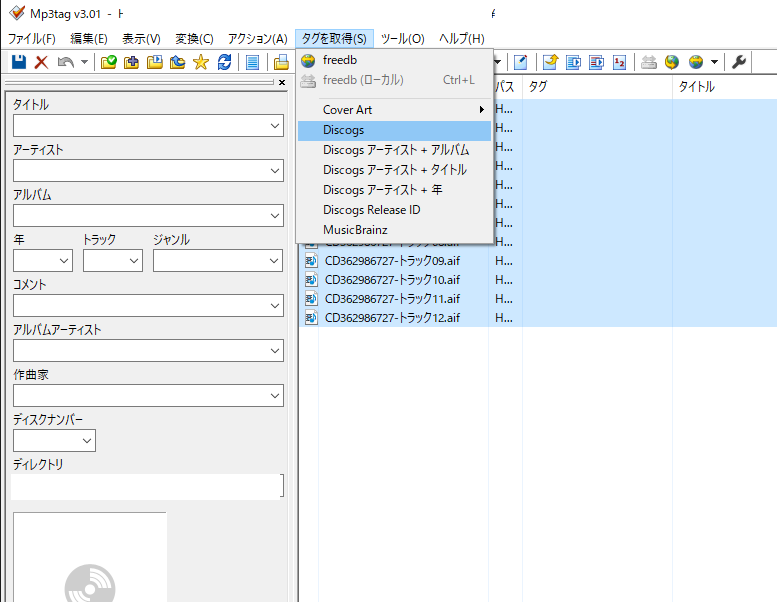
すると、インターネットブラウザにてDiscogsへ飛ばされますので、ログインを行い以下のAPIのAuthorizeを行います。
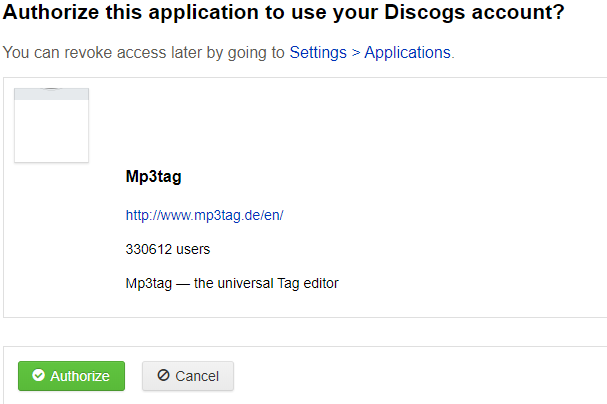
Authorize実行後にMp3tagで使うCodeが払い出されますので、文字列をコピーして以下の様に入力ボックスに入力しokを押します。
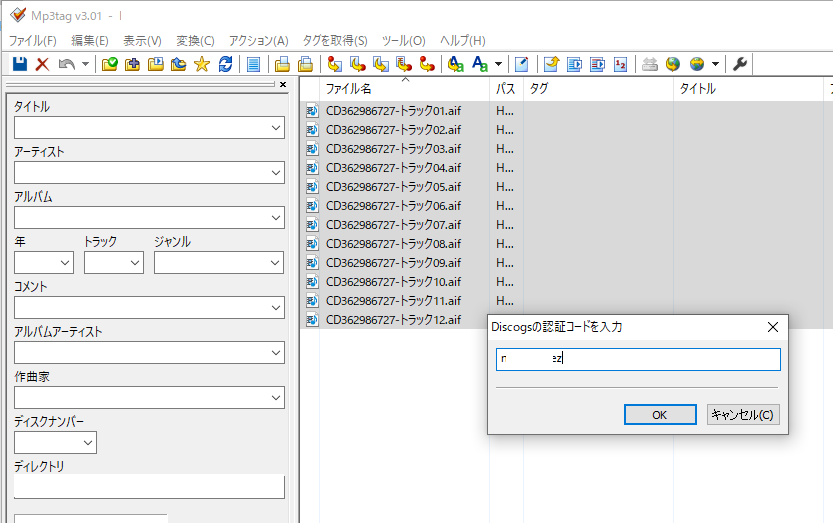
以下のような検索条件ボックスが出てきて何か文字列を入れて検索をしてみましょう。いくつか検索方法はあるのですが、今回選択した「Discogs」というのはアルバム名などから検索をしていくものです。
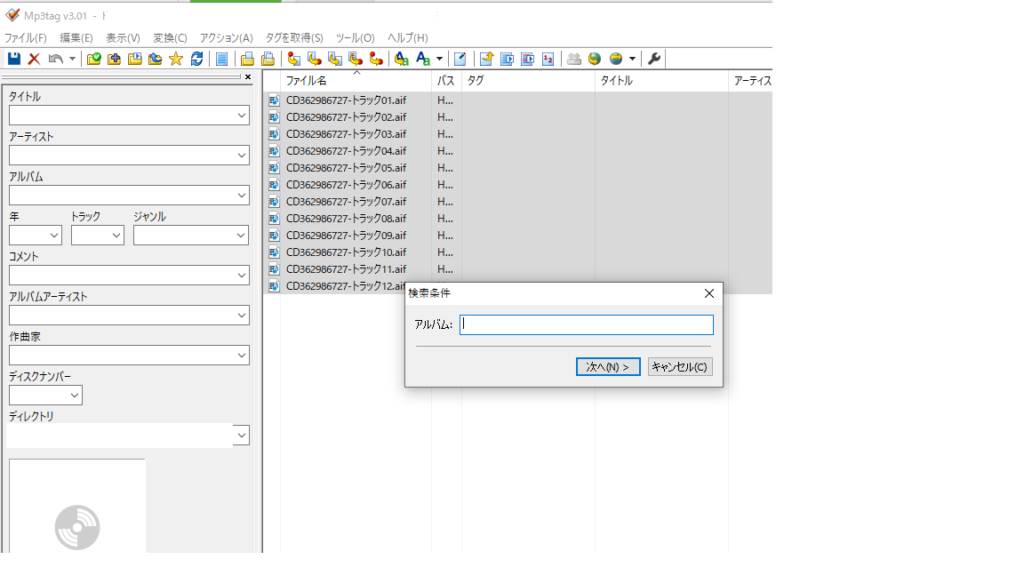
今回は最近中古で入手したMadonnaのDeeper and Deeper EPのデータなので作品名で検索をかけます。
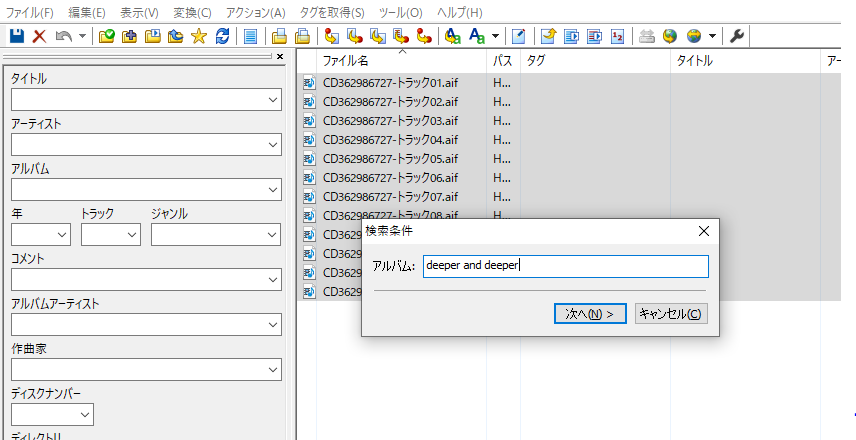
結果が出ましたが他のアーティストやMadonnaでもCassetteからCD, 7 inchまで様々でてきます。
Discogsユーザの方ならお分かりかと思いますが、たとえCDを選択してもUK盤, US盤, Promoなど色々な盤の情報がデータベース化されているためこの検索画面から選択するのはお勧めしません。
プレビューを押すとDiscogsのデータベース情報を参照する事もできます。
(一応右側にスクロールさせるとカタログ番号があるのでそれで目星をつけることもできます)
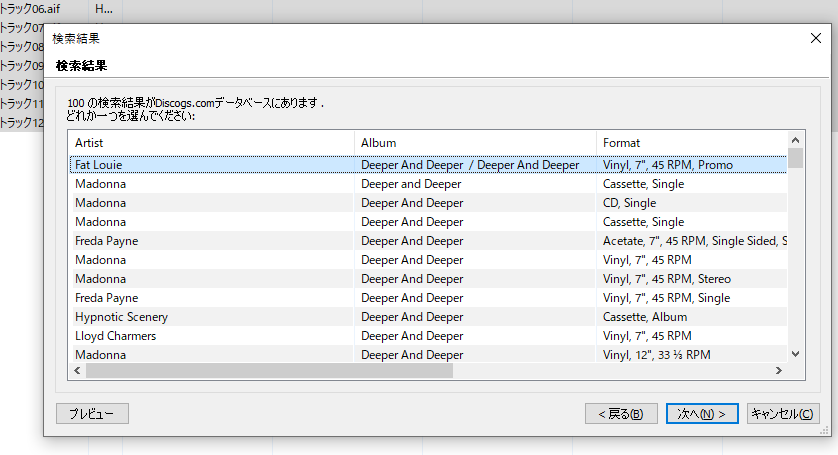
正直手数はあまり変わらないかもしれませんが、おすすめはReleaseIDから情報をマッピングする方法です。
特にすでにDiscogsでCollection登録をしている場合はこちらのが早いと思います。
これを実行するにあたってはあらかじめDiscogsで今回Tagを取り込みたいリリース情報を検索します。
CDやレコードのカタログ番号を控えて、Discogs側で検索します。
該当があると以下のように候補も表示されます。該当するものをクリックします。
(もしくは自身のCollectionのページから飛ぶ)
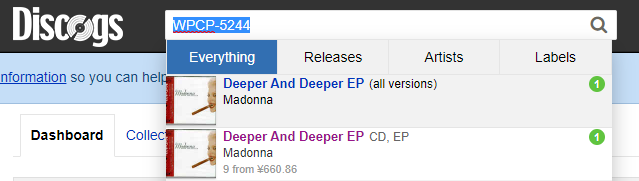
ページを飛ぶと以下のようにトラックリスト含め情報がでますので、お手持ちのものと情報が一致した場合は赤で囲っているURLの末尾の数字の羅列のIDをコピーしておきます。
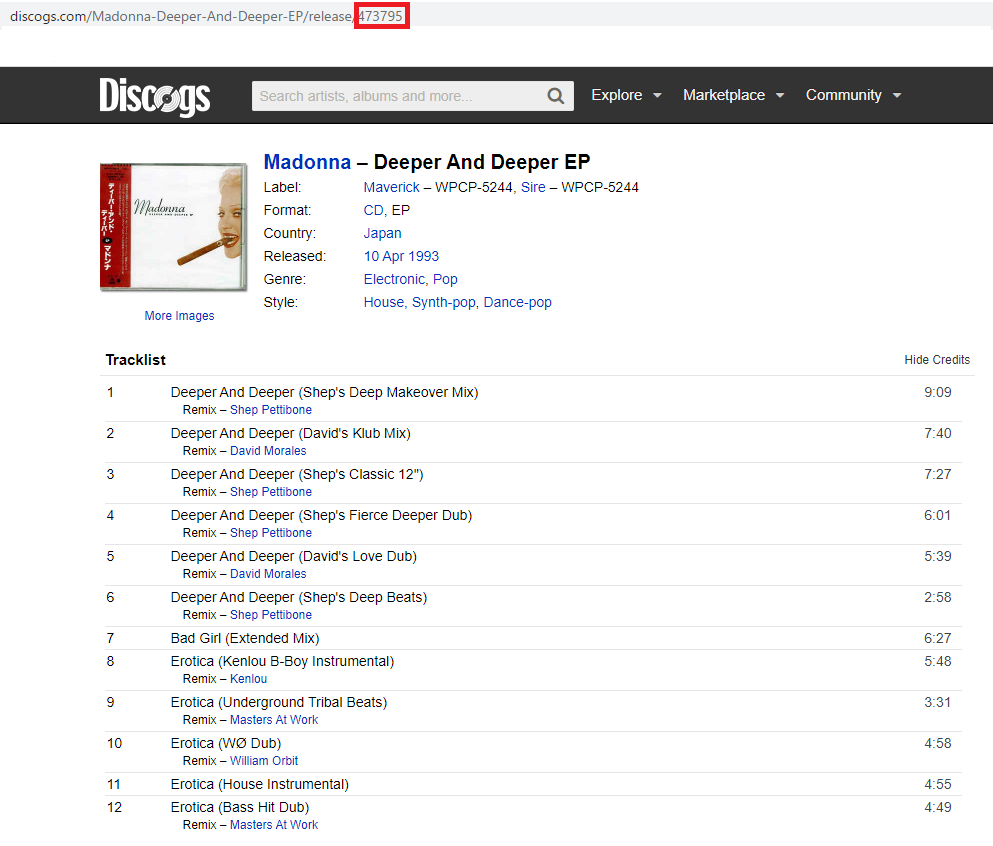
今度はMp3tagに戻り「Discogs Release ID」を選択し先ほどコピーしたIDを入れます。
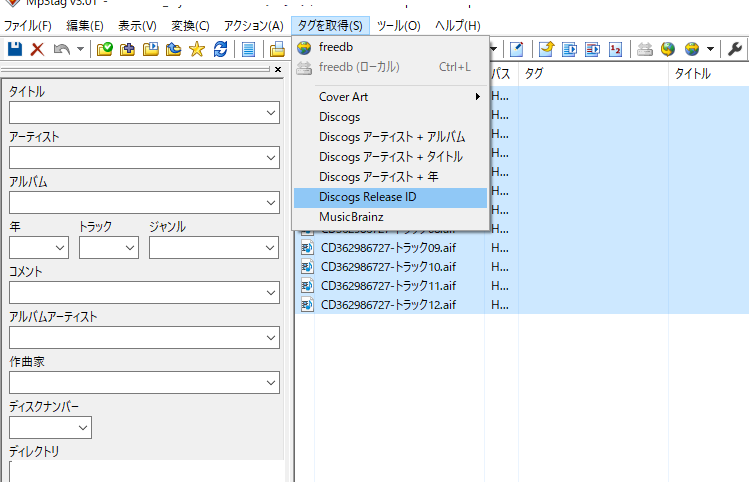
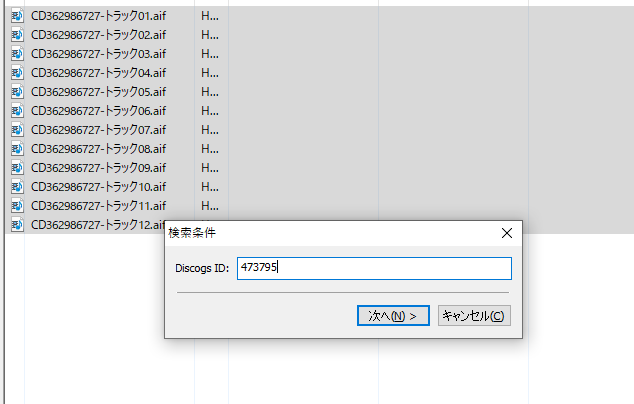
情報の取得が終わると以下のようになります。
ここで下段の左側がDiscogsの情報、右側がお手持ちのファイル情報になるので左右の曲の紐づけをこの画面で実施します。
紐づける曲名情報を変更する場合は該当のファイルをマウスでDragして移動してください。問題なければOKを押します。
カバーはTagに埋め込まれるジャケット情報になります。
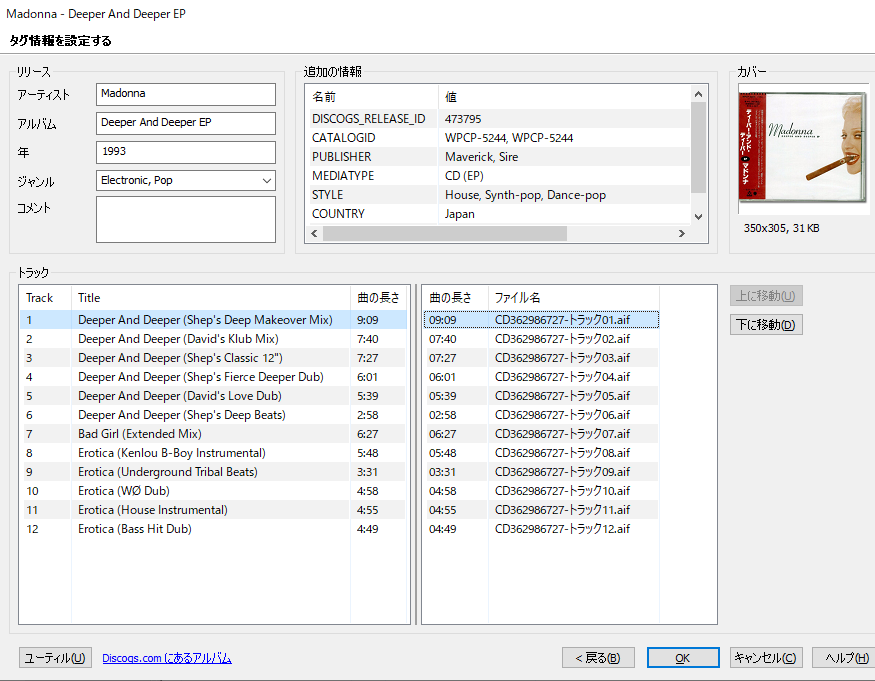
Tagの取り込みが完了すると以下のように自動的に曲名から色々と情報が入力されます。
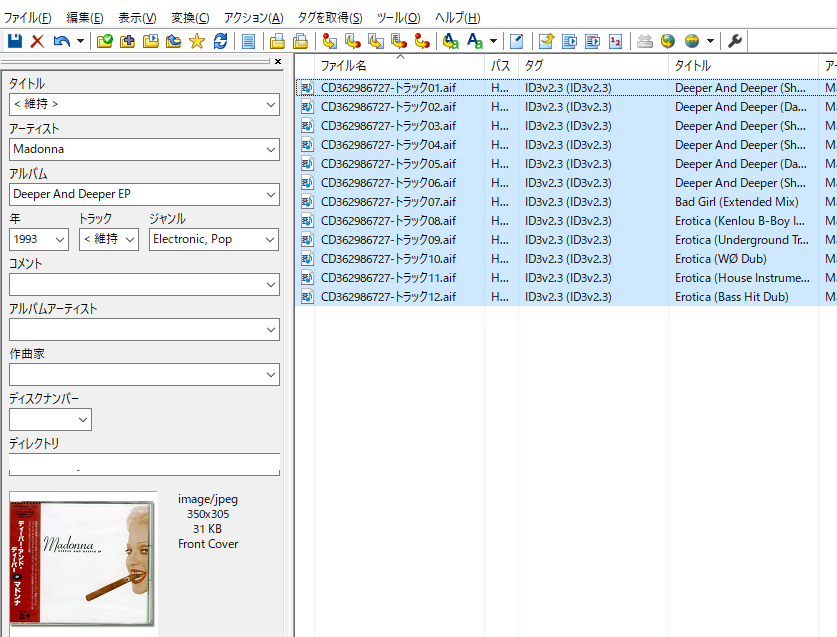
以上で完了です。
Windows専用、Discogs上でRelease情報が登録されいる等前提がありますが、特にレコードから大量にデジタル化している人などには有用だと思います。
他にも機能が色々あるようなので活用してみてはいかがでしょうか。
おまけ:タグ付けしたファイル名をタグ情報を利用してファイル名をリネームする方法
「変換」で「タグ-ファイル名」を使います。
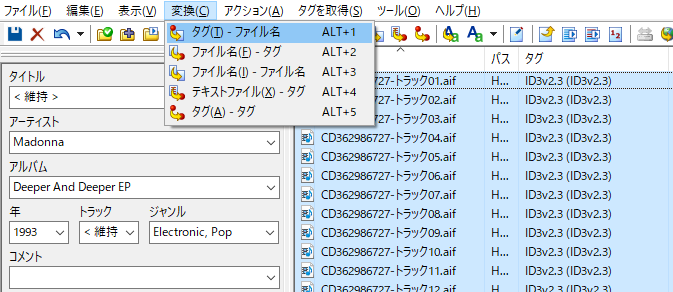
文字列規則は自身で編集も可能です。
その下にプレビュー表示がされていますので参考にしましょう。
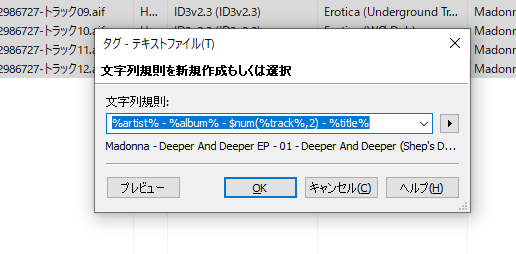
私が良く使っているのは以下のような形です。
トラック順にファイルをソートさせたい場合などは、トラック番号は曲名の前に持ってきたほうが良いかもしれません。
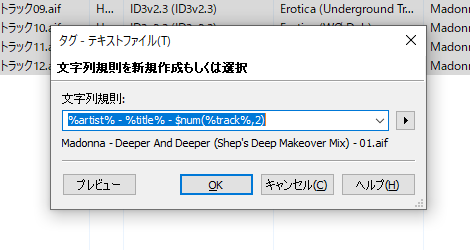
そしてこれでokを押すと以下の通りTag情報をベースにファイル名のリネームができます。(今までの画像では”CD362986727-トラックXX”のようになっていました)
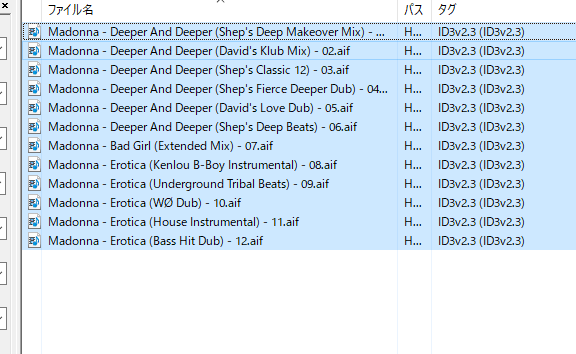
2020/04追記
もう一つファイル名の付け方で以下のものを最近使っています。
以下はカタログ番号を付与するものです。
VAのレコード等を取り込む時のrenameに使ったりしています。
カタログ番号でソートしたい場合は、「%catalogid%」を最初に持ってくると良いかもしれませんね。